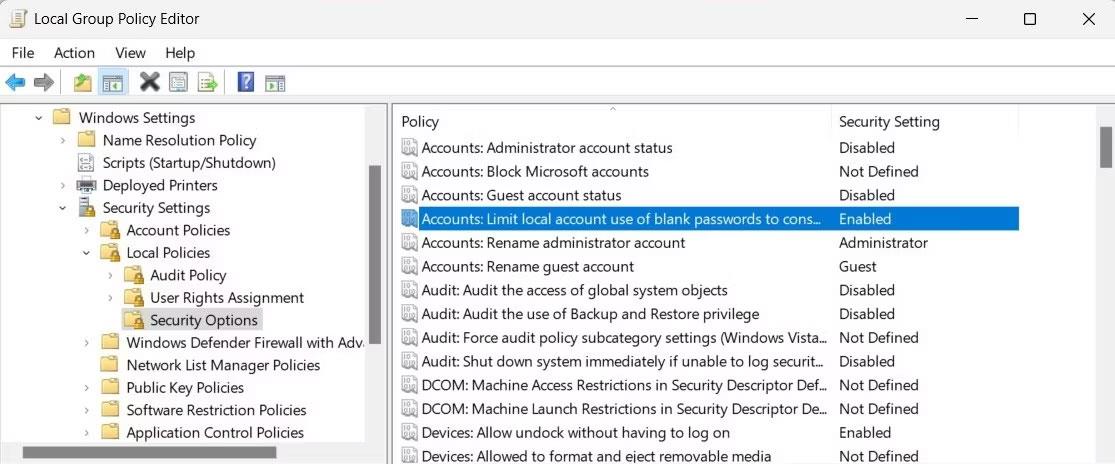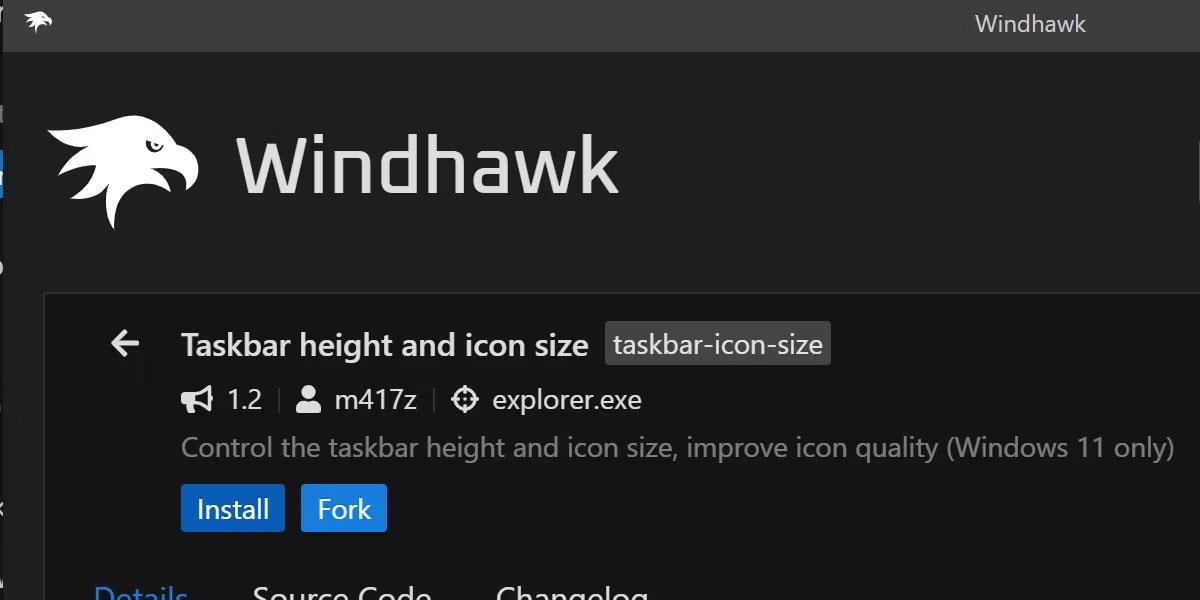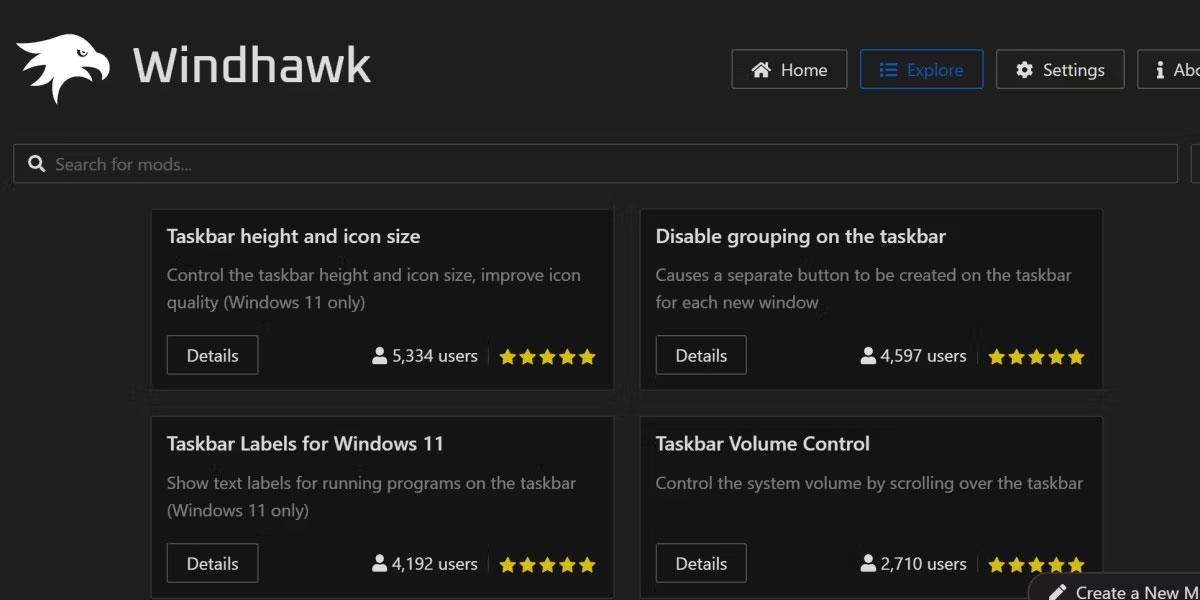Піктограми панелі завдань Windows 11 відображаються 24x24, але насправді мають розмір 32x32. Це означає, що піктограми зменшуються, що може призвести до розмитості значків або інших неприємних зображень.
Давайте подивимося, як змінити розмір цих піктограм до їх оригінального розміру 32x32 у Windows у наступній статті!
Чому потрібно змінювати розмір піктограм панелі завдань?

Значки панелі завдань Windows 11
За достатньо високої роздільної здатності ці мініатюри можуть виглядати розмитими або нерівними. Хоча ви можете пом’якшити цю проблему, розмістивши власні піктограми на панелі завдань у Windows, ви все ще обмежені стандартними вимогами до розміру піктограм, які має Windows 11.
Таким чином, піктограма 32x32 завжди буде зменшена до 24x24, щоб з’явитися на панелі завдань. Постійно змінюючи розмір цих піктограм, ви можете усунути розмиття, зберігаючи оригінальні піктограми Windows 11.
Як змінити розмір піктограми на панелі завдань Windows 11 за допомогою Windhawk
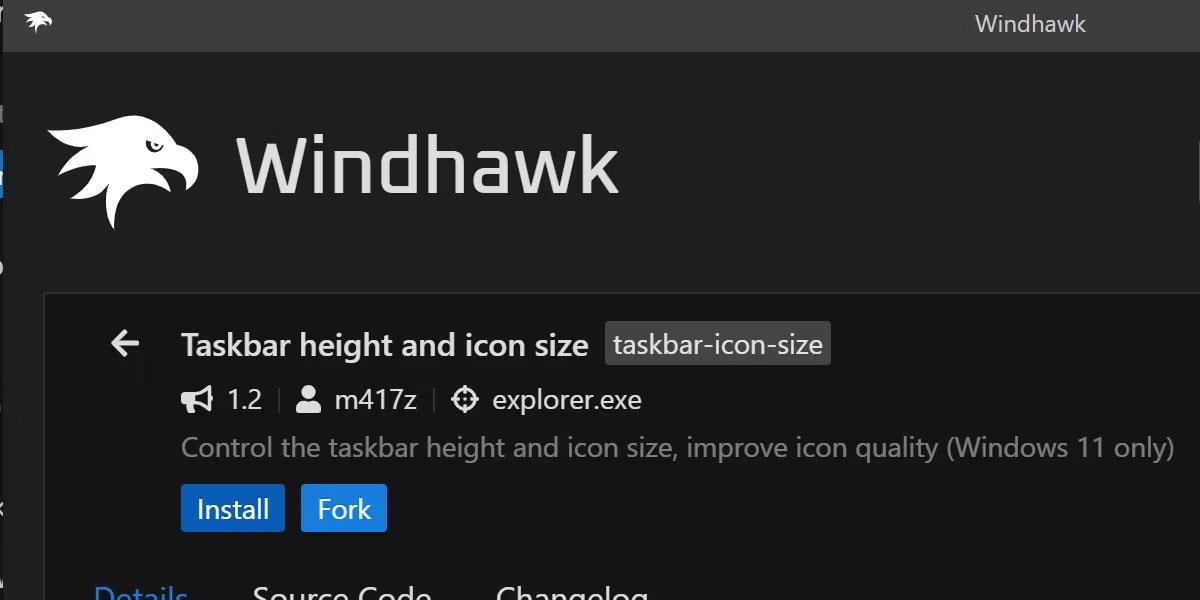
Windhawk у Windows 11 змінює розмір значка
Найпростіший спосіб змінити розмір піктограм на панелі завдань Windows 11 — скористатися програмою під назвою Windhawk.
Windhawk забезпечує низку покращень якості життя Windows 11. Щоб почати, відвідайте веб-сайт Windhawk , щоб завантажити та встановити програму.
Після встановлення запустіть програму та знайдіть кнопку «Дослідити».
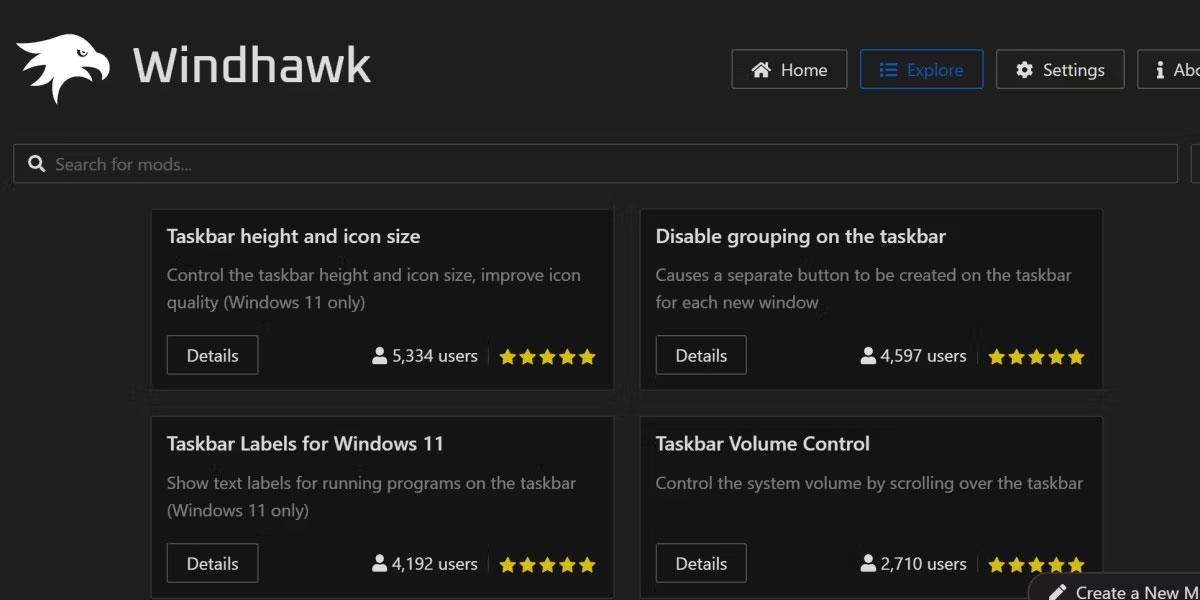
Натисніть кнопку «Огляд», щоб переглянути параметри
Звідси знайдіть мод під назвою Висота панелі завдань і розмір значка . Натисніть тут і натисніть кнопку «Встановити».
Процес встановлення займе деякий час. Після завершення ви побачите версію Windhawk на головному екрані програми. Ви можете не відразу побачити зміни на панелі завдань. Якщо так, перезапустіть Провідник файлів Windows або всю операційну систему.
Користувачі Windows шукали способи змінити панель завдань Windows з моменту появи Windows. Це лише одне з багатьох невеликих виправлень, які користувачі можуть зробити, якщо помітять щось незадовільне.
Якщо вас завжди турбували розмиті значки, будьте впевнені, тепер ви можете це легко виправити.